نحوه جستجوی مکالمات ChatGPT
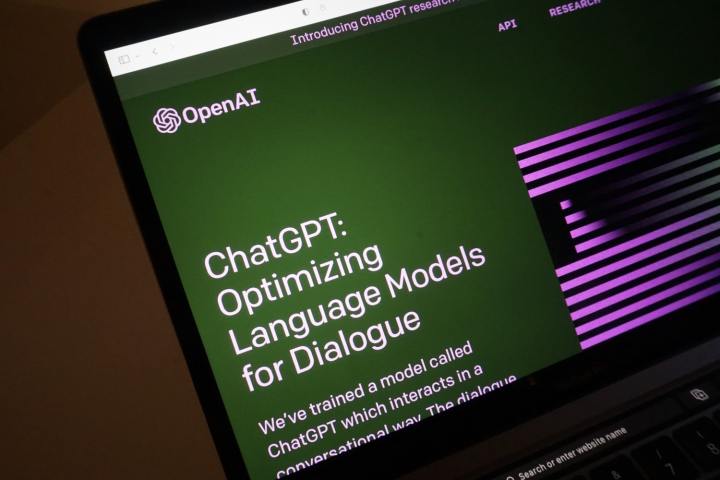
ChatGPT به عنوان یک ابزار انقلابی در فضای فناوری مورد استقبال قرار گرفته است. با این حال، از نظر عملکردهای رابط دارای محدودیت هایی است. یکی از این محدودیتها عدم جستجوی یکپارچه است که به شما امکان میدهد مکالمات قبلی را با تایپ یک کلمه یا عبارت ساده به راحتی مطرح کنید.
ChatGPT تاریخچه مفصلی از مکالمات قبلی را حفظ می کند که می توانید به صورت دستی در سمت چپ صفحه اصلی به آن مراجعه کنید. هنگامی که مکالمه مورد نظر خود را پیدا کردید، می توانید روی آن کلیک کنید و دوباره در فضای پاسخ اصلی پر می شود. با این حال، اگر شما یک کاربر قدرتمند با صدها پرسش قبلی هستید و ممکن است بخواهید به نتایج قبلی برگردید، این می تواند تا حدودی یک چالش باشد.
بهروزرسانی اخیر، تاریخچه مکالمه ChatGPT را بر اساس ماه و سال سازماندهی میکند، که میتواند پیمایش دستی و یافتن موضوعات جداگانه را آسانتر کند. با این حال، این که باید ماه به ماه یا سال به سال در میان مکالمات قدیمی پیمایش کنید تا مکالمه مورد نظر خود را پیدا کنید، بالقوه آزاردهنده است.
نحوه جستجوی ChatGPT با استفاده از Superpower ChatGPT
Superpower ChatGPT یک برنامه افزودنی است که علاوه بر جستجو شامل تعداد زیادی ویژگی است. این افزونه با گوگل کروم، موزیلا فایرفاکس و مایکروسافت اج سازگار است. برای نصب برای Chrome، Superpower ChatGPT را در فروشگاه وب Chrome جستجو کنید و انتخاب کنید به کروم اضافه کنید. برای فایرفاکس، در افزونه های مرورگر جستجو می کنید و انتخاب می کنید این پسوند را دریافت کنید. میتوانید یک میانبر برای نصب Edge از طریق صفحه فرود فروشگاه وب Chrome در مرورگر مایکروسافت تحت Superpower ChatGPT پیدا کنید. انتخاب کنید آن را بگیرید و به صورت خودکار دانلود می شود.

پس از نصب، باید مرورگر وب را بهروزرسانی کنید و به آن زمان بدهید تا دادههای شما را همگامسازی کند. وقتی بهروز شد، مکالمات اخیر شما بهطور خودکار همگامسازی میشود. از آنجا، میتوانید از نوار جستجوی مکالمات جستجو برای وارد کردن کلمات یا عبارات کلیدی برای یافتن مکالمات مورد نظر خود استفاده کنید. همه مکالمات با این عبارات فضای پاسخ اصلی را پر می کنند و شما می توانید نتایج را برای یافتن درخواست دقیق مورد نظر خود مرور کنید.
Superpower ChatGPT دارای ویژگیهای قابل توجه دیگری برای کمک به ذخیره و بازیابی مکالمات در آینده است، از جمله پوشههایی که به شما امکان میدهند چتها را برای سازماندهی بهتر جابجا کنید، پیامهای مهم را برای بازیابی آسان پین کنید، و مکالمات را در My Prompt History که یک عملکرد جستجو نیز دارد، مشاهده کنید و یک بخش جداگانه برای موارد دلخواه.
نحوه جستجوی ChatGPT با استفاده از جستجوی تاریخچه ChatGPT
ChatGPT History Search ابزاری ساده است که نوار جستجو را در رابط چت بات بدون هیچ گونه حاشیه ای فعال می کند. افزونه با گوگل کروم و مایکروسافت اج سازگار است. برای نصب برای Chrome، تاریخچه ChatGPT را در فروشگاه وب Chrome جستجو کنید و انتخاب کنید به کروم اضافه کنید. افزونه Edge از طریق صفحه فرود فروشگاه وب کروم در مرورگر مایکروسافت نیز در دسترس است.
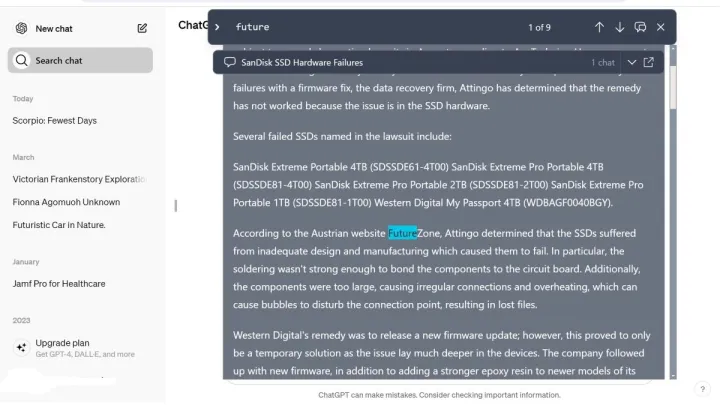
پس از نصب آن، ChatGPT را refresh کنید و در زیر گزینه جدید چت در سمت چپ صفحه اصلی، گزینه چت جستجوی جدیدی را خواهید دید. با این کار یک نوار جستجوی پاپ آپ در سمت راست ظاهر می شود. کلیدواژه یا عبارت خود را وارد کنید و بر روی حباب متن در سمت راست نوار جستجو کلیک کنید تا جستجو فعال شود. این گزینه یا گزینه هایی را که در نتایج ظاهر می شود نشان می دهد. هنگامی که نتیجه مورد نظر خود را پیدا کردید، می توانید روی نماد گسترش کلیک کنید تا مکالمه در فضای پاسخ اصلی پر شود.
کنترل + F
اگرچه نصب یک برنامه افزودنی یک گزینه عالی برای فعال کردن ویژگی جستجو در ChatGPT است، اما ممکن است این واقعیت را نادیده گرفته باشید که همه رایانه ها دارای یک ویژگی جستجوی داخلی هستند که به راحتی می توان از آن برای یافتن مکالمات چت بات قدیمی استفاده کرد. می توانید از مرورگر آگنوستیک استفاده کنید کنترل / F عملکردی که برای همه سیستم عامل ها یکسان است.
برای اطمینان از بهترین کارایی این روش، با کلیک کردن بر روی گپ جدید، همه مکالمات قدیمی را پاک کنید. مطبوعات Crtl + F و کلمه کلیدی یا عبارت خود را در نوار جستجویی که ظاهر می شود تایپ کنید و enter را فشار دهید. با این کار تمام عبارات مرتبط در صفحه وب، به ویژه در تاریخچه مکالمه، برجسته می شود. اینتر را فشار دهید تا مکالمه مورد نظر خود را پیدا کنید و روی آن کلیک کنید تا فضای پاسخ اصلی پر شود. اگر مکالمات زیادی در داستان خود داشته باشید، می تواند آزاردهنده باشد، اما همچنان گزینه معقولی به عنوان آخرین راه حل است.
توصیه های سردبیران